如何在 Notion 中復製表格
Device Links
每當你想節省時間從文檔中重新創建信息時,複製和粘貼是必不可少的功能之一,無論結構和程序如何你正在使用。除了節省時間之外,複製表格還可以減少出錯的可能性。
如果您想知道如何在方便地結合生產力應用程序的平台 Notion 中復製表格,我們在這里為您解答助你一臂之力。本文將提供有關如何操作的詳細指南,並解釋複製和創建鏈接數據庫之間的區別。
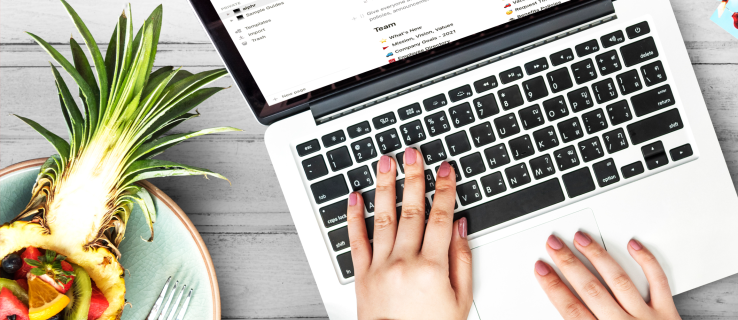
如何復製表格在 Windows PC 上的 Notion 中
如果您使用的是 Windows PC 並想在 Notion 中復製表格,您會很高興知道您可以通過兩種不同的方式進行操作。根據您的喜好,您可以選擇複製或複製表格。
以下是使用 Windows PC 在 Notion 中復製表格的方法:
打開 Notion。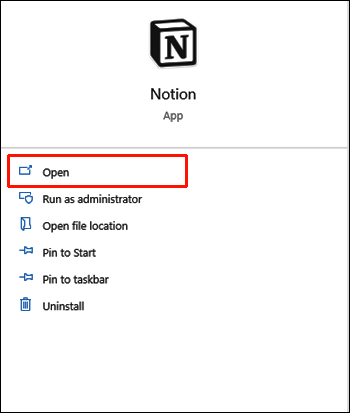 在左側菜單中找到您要復制的表格。
在左側菜單中找到您要復制的表格。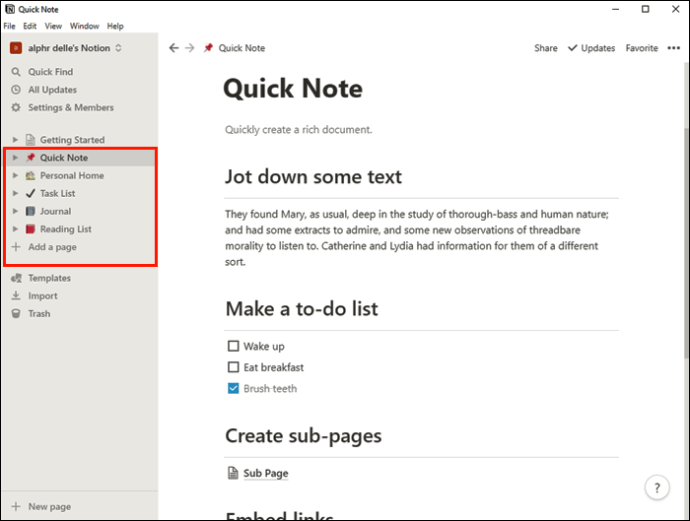 按表格名稱旁邊的三個點。
按表格名稱旁邊的三個點。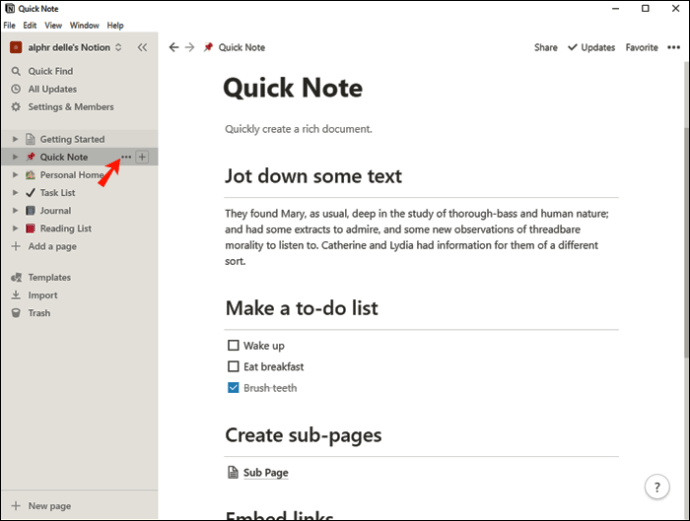 按“複製”。你可以節省額外的時間並按住“Ctrl + D”快捷鍵來複製您的表格。
按“複製”。你可以節省額外的時間並按住“Ctrl + D”快捷鍵來複製您的表格。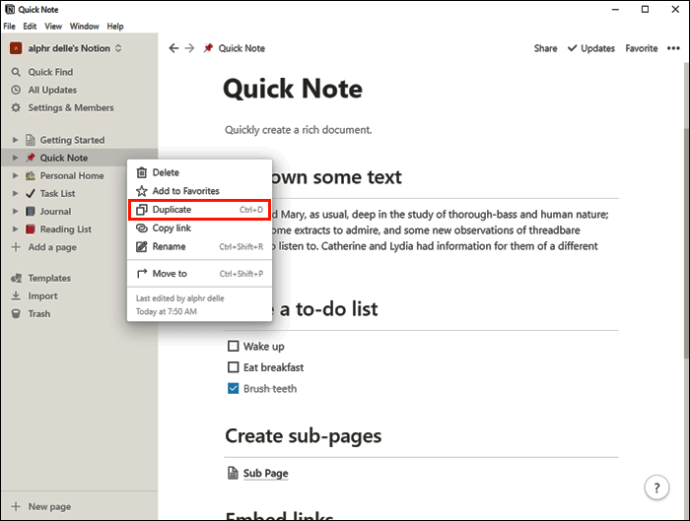
您會看到副本顯示在左側菜單中原始表格的正下方。
你可以現在重命名並修改新表。如果您想移動它以更好地組織您的列表,請確保在嘗試拖動它之前選擇了正確的項目。
請記住,使用此方法複製表格時,您將能夠在不影響原始版本的情況下修改您的副本。副本是完全獨立的,您可以對其進行自定義、更改預先存在的數據、添加列或行等。如果您只使用原始表的結構,這種方法非常好。
但是,如果您想同時編輯副本和原始文件怎麼辦?我們也有解決方案;只需按照以下步驟操作:
打開概念。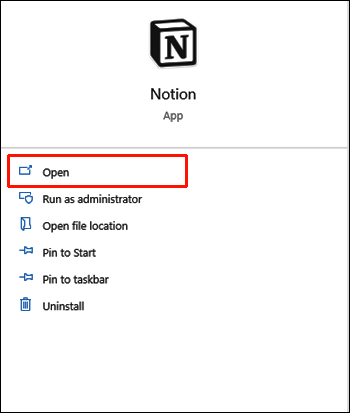 在左側菜單中,找到您要復制的表格。
在左側菜單中,找到您要復制的表格。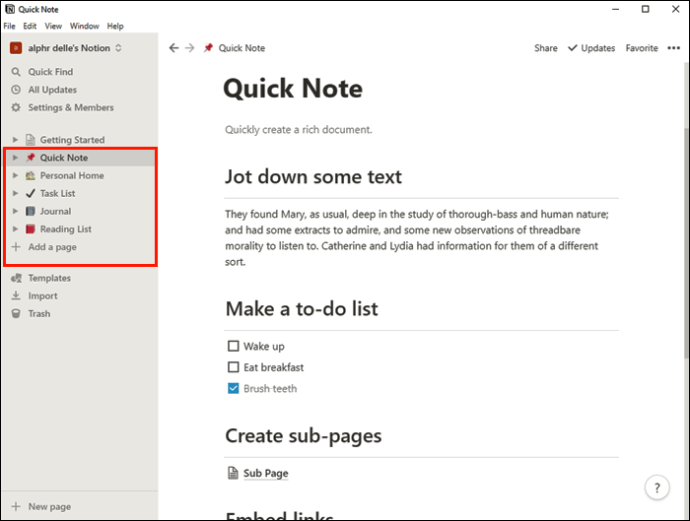 按旁邊的三個點它。
按旁邊的三個點它。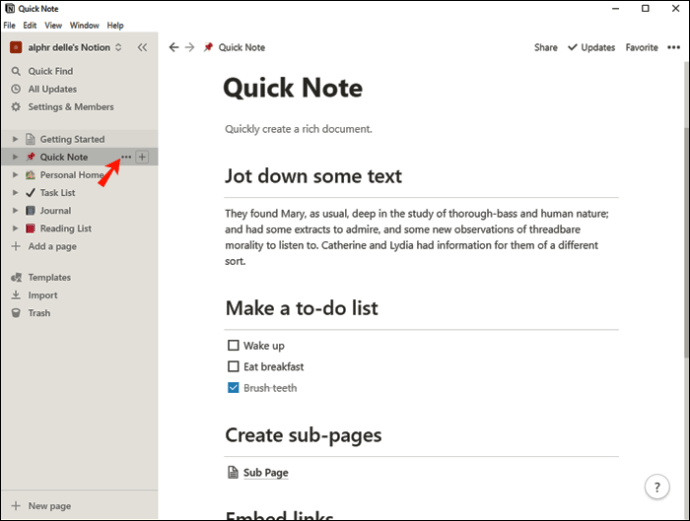 按“複製鏈接”。
按“複製鏈接”。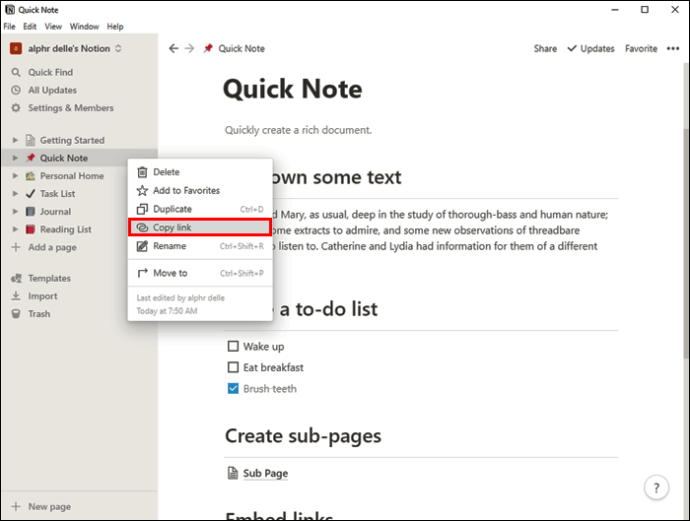 轉到要插入鏈接的文件。
轉到要插入鏈接的文件。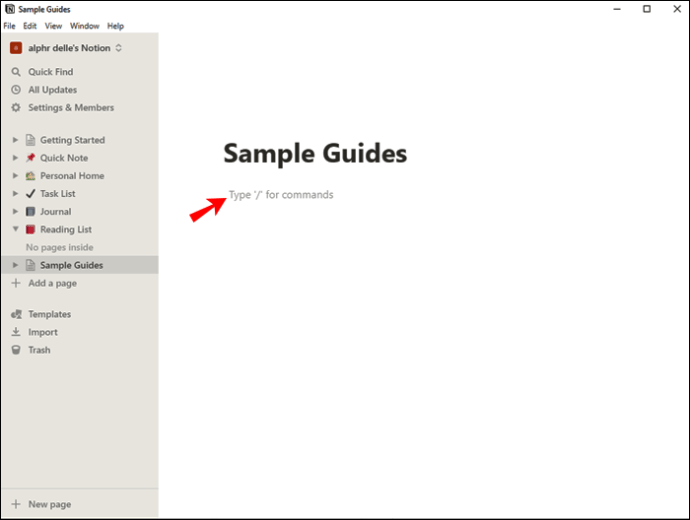 按“Ctrl + V”來粘貼文件。您會看到一個包含三個選項的菜單。按“創建鏈接數據庫”。
按“Ctrl + V”來粘貼文件。您會看到一個包含三個選項的菜單。按“創建鏈接數據庫”。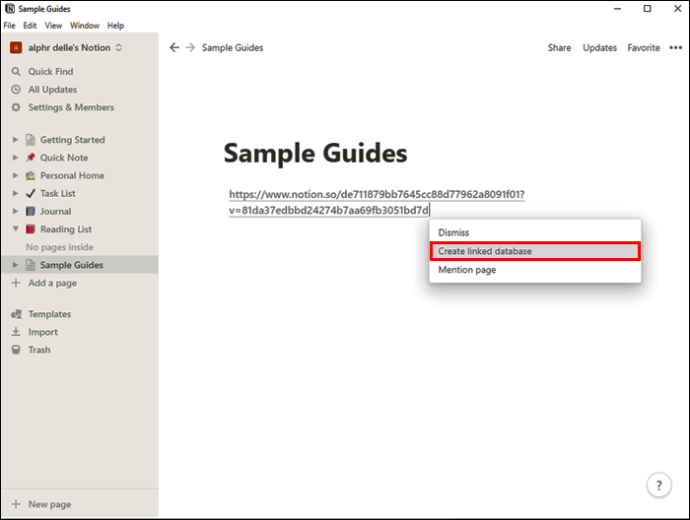
您已成功創建表格的副本。請記住,當您修改一個表格時,您也會修改另一個表格。人們通常使用此方法在表格中添加或刪除特定內容,同時保留其餘內容。您不必擔心會丟失一些數據或忘記更改數字。Notion 將使用此方法為您完成。
如何在 Mac 上複製 Notion 中的表格
在 Mac 設備上複製 Notion 中的表格是一個簡單的過程,只需幾個步驟。與 Windows 版本一樣,在Mac上複製Notion中的表格有兩種方式。
這裡是第一種方式:
打開Notion。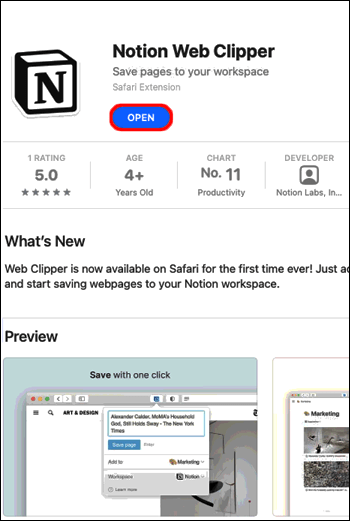 在左側菜單中,找到您要復制的表。
在左側菜單中,找到您要復制的表。
按三個點打開選項。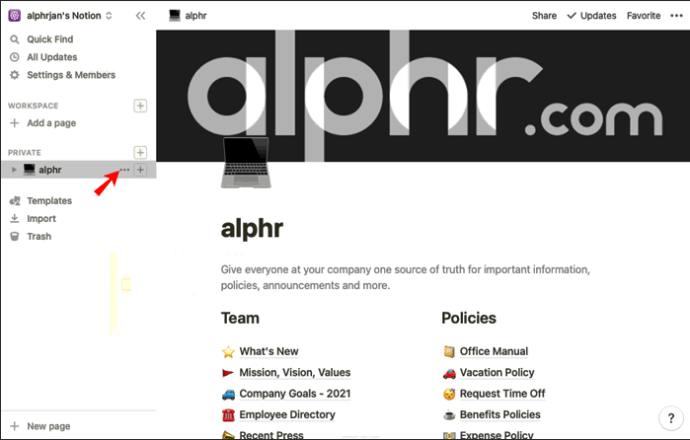 按“複製”。您可以改用“Cmd + D”快捷鍵。
按“複製”。您可以改用“Cmd + D”快捷鍵。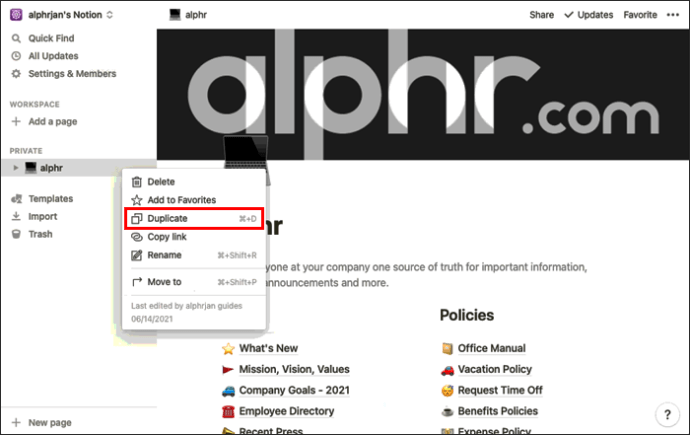
副本現在將顯示在原始表格下方。
使用此方法,您可以創建一個獨立版本原表的,可以編輯,因為兩者沒有鏈接,所以原版不變。
如果要同時編輯原表和副本,使用第二種方法:
打開概念。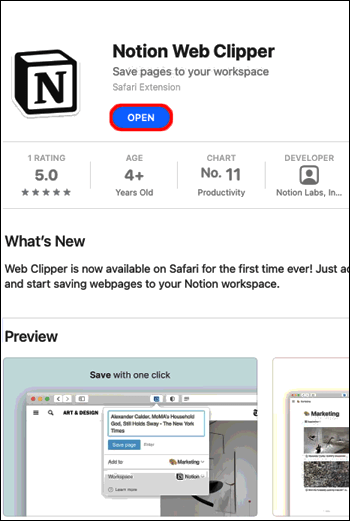 選擇要復制的表格。按三個點訪問選項。
選擇要復制的表格。按三個點訪問選項。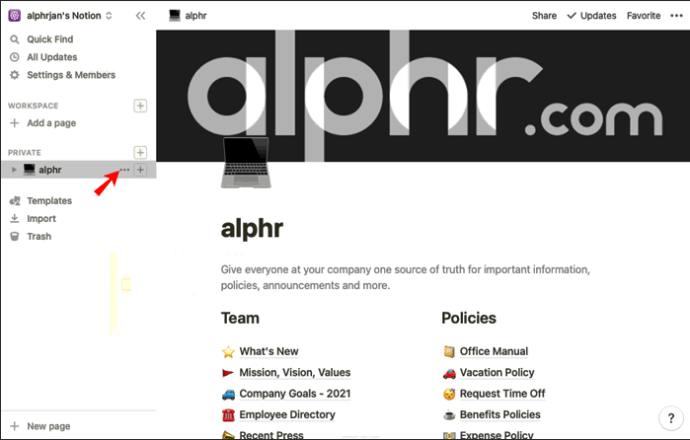 按“複製鏈接”。
按“複製鏈接”。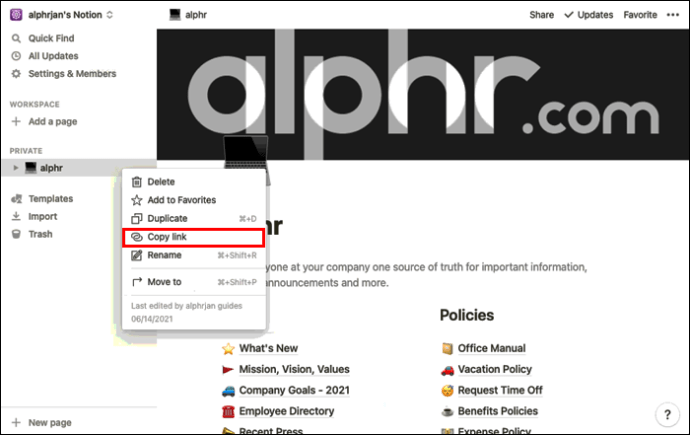 轉到要粘貼表格的文件。按“Cmd+ V”粘貼它。選擇“創建鏈接數據庫”。
轉到要粘貼表格的文件。按“Cmd+ V”粘貼它。選擇“創建鏈接數據庫”。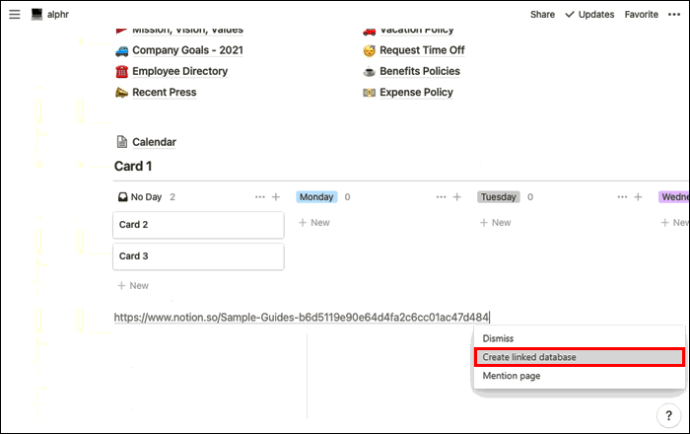
你可以現在編輯兩個副本中的一個,另一個將自動更改以匹配。編輯完成後,您可以訪問“屬性”並進一步自定義副本。
如何在 iPhone 上複製 Notion 中的表格
Notion 應用程序也有移動版本. 手機端APP使用方便,與桌面端類似。雖然用手機複製表格看似複雜,但過程其實很簡單。
與桌面端一樣,Notion移動應用程序提供了兩種複製表格的方法。根據您希望如何使用副本,您可以選擇複製它或創建鏈接數據庫。
按照以下步驟複製您的表格:
p>打開 Notion 應用程序。如果沒有,請從 App Store。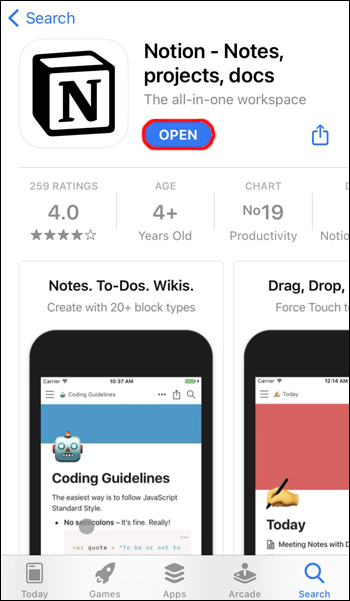 點擊左上角的三行以訪問您要訪問的表格opy。
點擊左上角的三行以訪問您要訪問的表格opy。
點按右側的三個點以訪問選項。
點擊“複製”。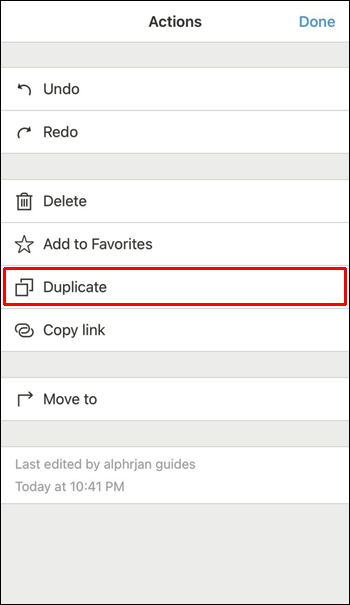
副本會出現在原版下方在名稱“Copy of (title of the original table)”下。這個副本是完全獨立的,通過編輯它,你不會影響原始版本。
如果你想複製一個表並且同時編輯副本和原始版本,您會很高興知道 Notion 提供此選項。請務必按照以下步驟操作:
打開概念應用。如果您沒有,請從 App Store 下載在你的 iPhone 上安裝它。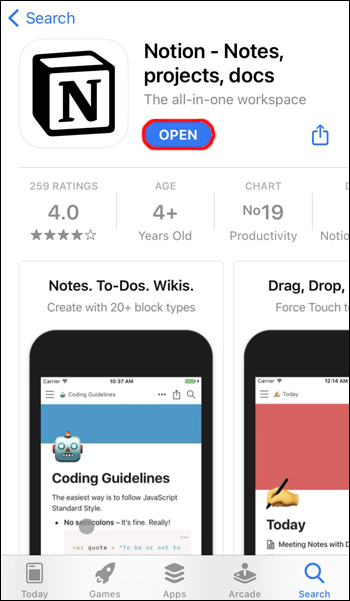 點擊左上角的三行並找到有問題的表格。
點擊左上角的三行並找到有問題的表格。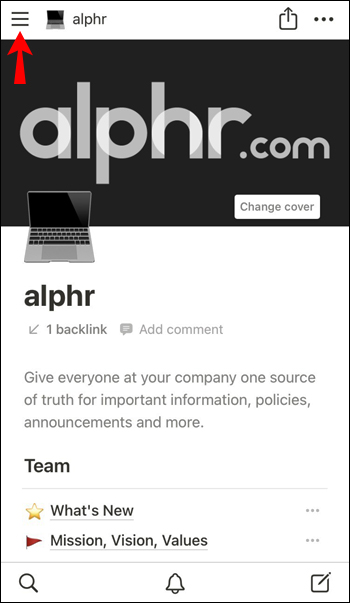 點擊表格右側的三個點。
點擊表格右側的三個點。
點擊“複製鏈接”。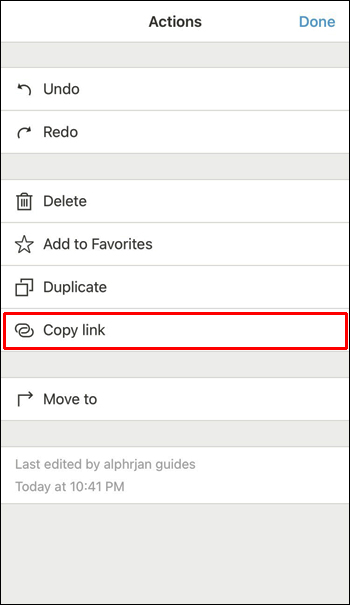 轉到要添加表格的文件。將手指按住文件以粘貼表格。
轉到要添加表格的文件。將手指按住文件以粘貼表格。
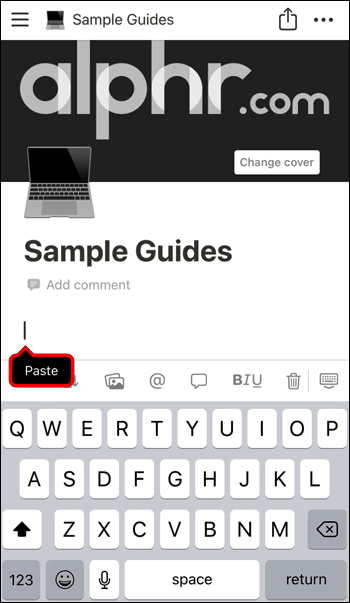 點擊“創建鏈接數據庫”。
點擊“創建鏈接數據庫”。
您現在已經成功創建了一個鏈接到其原始版本的表格。一旦您編輯其中一個,另一個將自動更改以匹配。如果您有多個包含相同數字的表,這是一個很好的選擇。您可以自定義在完成輸入數據時在副本中顯示哪些列和行。
如何在 Android 設備上複製 Notion 中的表格
除了 iPhone 版本, Notion 可作為 Android 的移動應用程序使用。儘管您可能認為在手機上使用表格非常繁瑣,但 Notion 已盡力使其變得簡單。移動版與桌面版非常相似,因此如果您習慣在計算機上使用 Notion,您會發現該應用易於使用。
您可以通過在 Notion 中選擇複製表格“複製”和“複製鏈接”,我們將解釋它們的區別。
如果您選擇“複製”,您將創建一個獨立的副本,您可以在不更改原始副本的情況下進行編輯。按照以下步驟操作執行以下操作:
打開 Notion 應用程序。如果您尚未安裝它,請從 Play 商店。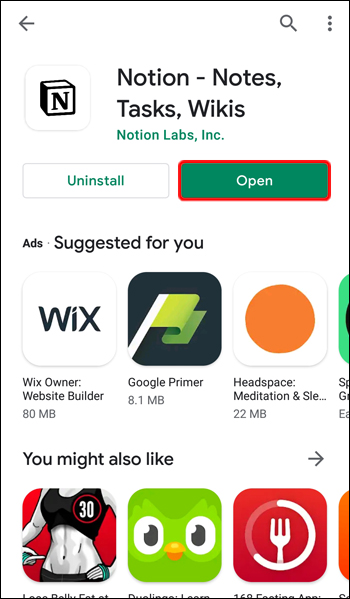 點按左上角的三行以訪問您的文件。
點按左上角的三行以訪問您的文件。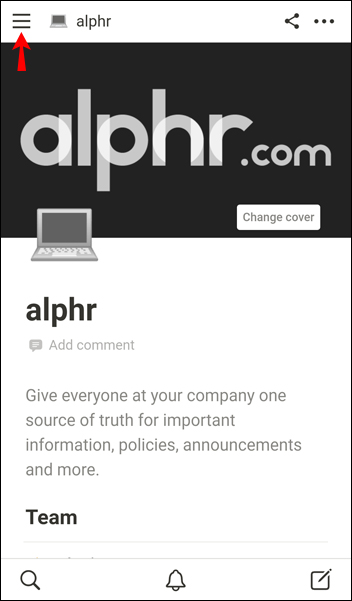 找到您要復制的表格,然後點擊右側的三個點。
找到您要復制的表格,然後點擊右側的三個點。
點擊“複製”。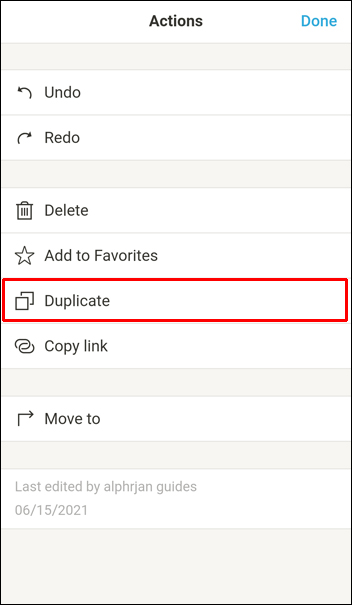
副本將出現在原始表格的正下方。現在您可以在不影響原始文件的情況下編輯副本。
如果您想要復製文件並使其與原始文件保持鏈接,請按照以下步驟操作:
打開 Notion 應用程序。如果您不喜歡,請從 Play 商店 下載沒有在您的設備上安裝它。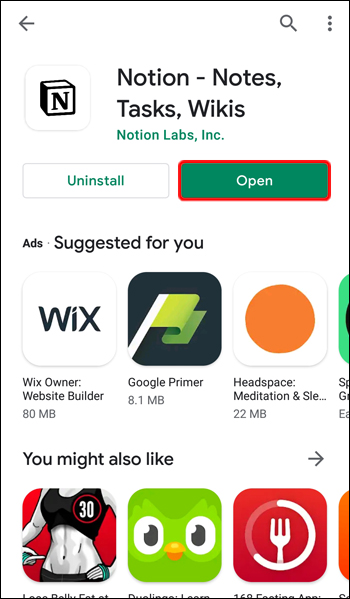 點擊左上角的三行找到您要復制的表格。
點擊左上角的三行找到您要復制的表格。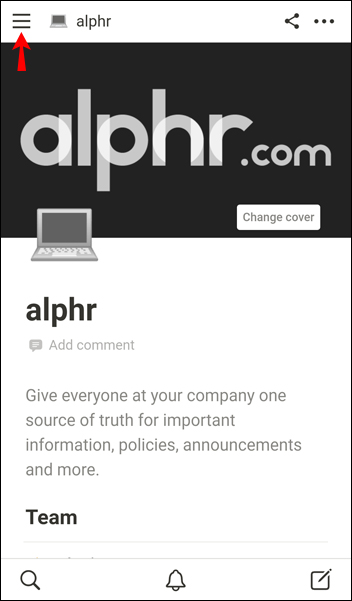 點擊右邊的三個點表格。
點擊右邊的三個點表格。
點擊“複製鏈接”。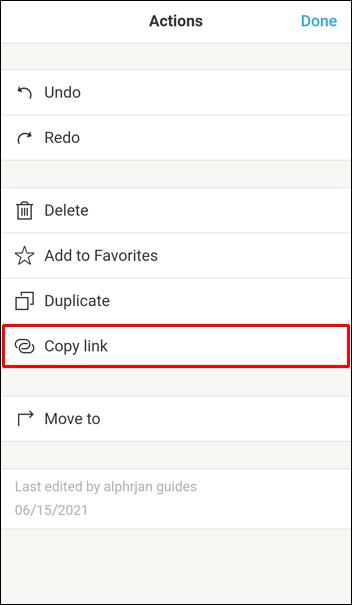 轉到您要添加表格的文件。
轉到您要添加表格的文件。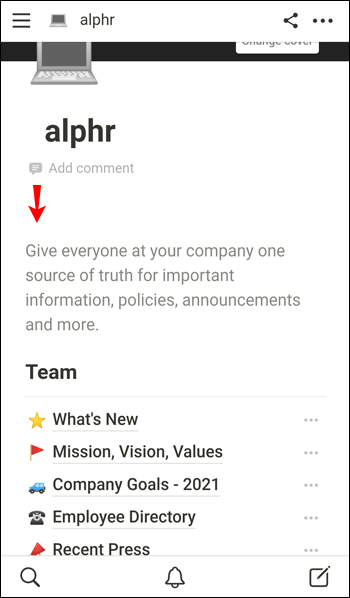 將手指按住相關文件以粘貼表格。
將手指按住相關文件以粘貼表格。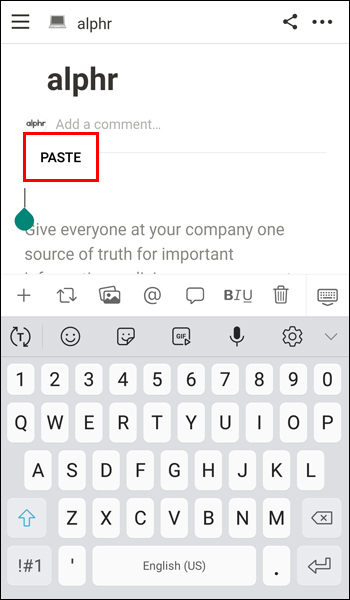 點擊“創建鏈接數據庫”。
點擊“創建鏈接數據庫”。
您現在已經創建了一個連接到原始表的副本。每當您編輯原件時,副本也會在副本上發生變化,反之亦然。當您有多個包含相同信息的表格時,此選項會派上用場。
能夠複製表格
學習如何在 Notion 中復製表格是一項可以節省開支的技能您的時間並保持數據井井有條。複製表格有兩種方法:複製表格或在原始表格和副本之間創建鏈接。根據您是要製作獨立副本還是同時編輯兩者,選擇其中一個選項。
您是否曾在 Notion 中復製過表格?您更喜歡哪種方法?請在下面的評論部分告訴我們。
免責聲明:本網站的某些頁面可能包含附屬鏈接。這不會以任何方式影響我們的社論。


